
جدول المحتويات:
- مؤلف John Day [email protected].
- Public 2024-01-30 07:40.
- آخر تعديل 2025-01-23 12:54.


بالنسبة لهذا المشروع ، سنصنع مصباحين قادرين على تغيير لونهما عن طريق اللمس ويمكنهما مزامنة هذا اللون مع بعضهما البعض عبر الإنترنت. استخدمنا هذا كهدية عيد الميلاد لصديق انتقل إلى مدينة أخرى. حصلت على أحد المصابيح والآخر بقي معنا. بهذه الطريقة ، لدينا مصباح ذو مظهر جميل مع القدرة أيضًا على إرسال الألوان لبعضنا البعض. هذه طريقة لطيفة ورائعة للتواصل مع بعضنا البعض حتى لو كانا منفصلين وشكل اتصال خفيف الوزن أكثر من النص أو الصوت أو الصور.
هذا المشروع مستوحى من مشروع Syncenlight الخاص بالبرنامج الإذاعي الألماني Netzbasteln ، على الرغم من أننا قمنا بتعديل البرنامج قليلاً وصنعنا مصابيح أكثر تطوراً لمشروعنا. في الفيديو يمكنك أن ترى كيف يعمل. لأغراض العرض ، يقف المصباحان بجوار بعضهما البعض مباشرةً - ولكنهما يعملان حتى إذا كانا على جانبي الكوكب المتقابلين (طالما أن هناك شبكة WiFi).
الخطوة 1: المهارات والأدوات والأجزاء المطلوبة
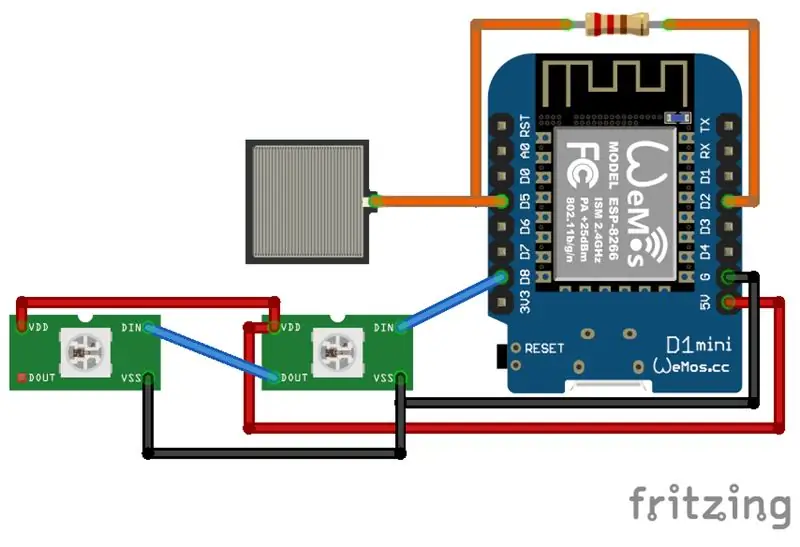
نظرًا لأننا بحاجة إلى لحام إلكترونيات المصباح ، فإن المهارات الخاصة الوحيدة المطلوبة لهذا المشروع هي مهارات اللحام والفهم الأساسي للإلكترونيات. إذا فهمت بعض الأشياء الأساسية حول تطوير البرامج ، فستكون ميزة إضافية ، لأنه يمكنك تعديل البرنامج وفقًا لاحتياجاتك. ولكن إذا كنت ترغب فقط في استخدامه بالطريقة التي استخدمناها ، يمكنك فقط تنزيل البرنامج وتحميله على المصباح الخاص بك.
يمكن رؤية الأجزاء اللازمة للمصباح في الصورة أعلاه. إذا كنت ترغب في بنائه تمامًا كما فعلنا ، فهذا ما تحتاجه:
- مقاوم 100kΩ
- a Wemos D1 mini (أو أي لوحة أخرى قائمة على ESP8266)
- بعض مصابيح LED WS2812B (إما مصابيح فردية أو شريط منها)
- بعض الكابلات
- كبل USB (نفس النوع المستخدم في معظم الهواتف الذكية ، يجب أن يكون كبل بيانات)
- زهور معدنية
- إناء زجاجي
- علبة من رذاذ زهرة الثلج (أو شيء مشابه)
- اثنين من العصي الخشبية
- قطعة صغيرة من الورق المقوى (بحجم Wemos D1 mini)
العناصر الخمسة الأخيرة في هذه القائمة هي تلك التي استخدمناها في أحد تصميمات المصباح الخاصة بنا. هذا هو تصميم المصباح الذي سنستخدمه كمثال في Instructable. يمكنك بناء المصباح الخاص بك تمامًا مثل هذا المصباح ولكن بالطبع يمكنك أيضًا الإبداع في هذا الجزء وتصميم المصباح الخاص بك كما تريد. كما ترون في الصور ، تبدو الصورة الثانية التي نبنيها مختلفة عن الأولى ولدينا بالفعل أفكار لتصميمات مصابيح جديدة. إذن هذا هو الجزء الذي توجد فيه إمكانيات لا حصر لها تقريبًا.
بالطبع نحن لا نحتاج فقط إلى الأجزاء ولكن أيضًا الأدوات اللازمة لتجميع كل شيء معًا. لهذا نحتاج إلى العناصر التالية:
- مكواة لحام (بالإضافة إلى لحام)
- بعض ورق الصنفرة
- مقص
- بندقية تذوب الساخنة
- منشار خشب
الآن بعد أن أصبح لدينا كل ما نحتاجه ، سنشرح الفكرة الأساسية للمصباح ، وكيف يعمل كل شيء وبالطبع كيفية بناء المصباح.
الخطوة الثانية: الفكرة الأساسية وكيف تعمل
يمكن رؤية الفكرة الأساسية في مخطط الأسلاك. في قلب المشروع توجد لوحة Wemos D1 المصغرة التي تحتوي على متحكم ESP8266. ميزة ESP8266 هي أنها رخيصة ولديها شبكة WiFi مباشرة على متنها ، وهذا بالضبط ما نحتاجه. استخدمنا اللوحة المصغرة Wemos D1 لأنك مع هذه اللوحة لا تحتاج إلى أي أدوات إضافية لتحميل البرنامج على المتحكم الدقيق (بصرف النظر عن كابل بيانات USB القياسي). ولكن يجب أن تعمل أي لوحة قائمة على ESP8266 لهذا المشروع.
للتحكم في المصباح ، نريد استخدام مستشعر لمس سعوي (لذلك نفس المبدأ الأساسي المستخدم في معظم شاشات الهواتف الذكية). يمكن إنشاء مستشعر اللمس هذا عن طريق توصيل مقاوم 100kΩ بدبوسين من ESP8266 (في دبابيس حالتنا D2 و D5) ثم توصيل سلك إضافي بالدبوس D5 ثم لحام هذا السلك على لوحة معدنية. يعتمد مكان لحام هذا السلك على تصميم المصباح الذي تختاره. في مخطط الأسلاك ، استخدمنا للتو صفيحة معدنية عامة ولكن لتصميم المصباح الخاص بنا قمنا بلحام هذا الكابل بجزء الإناء المعدني من المصباح. إذا كنت مهتمًا بكيفية عمل هذا بالضبط ، فهناك شرح جيد على موقع الويب لمكتبة Arduino التي استخدمناها لبرمجة مستشعر اللمس السعوي.
الآن بعد أن أصبح لدينا شيء يمكننا لمسه للتحكم في المصباح ، الشيء التالي الذي نحتاجه هو مصدر الضوء. لهذا استخدمنا WS2812B LEDs. تُستخدم هذه على نطاق واسع في العديد من المشاريع وتتمثل ميزتها الرئيسية في أنه يمكنك التحكم في لون العديد من مصابيح LED باستخدام اتصال بيانات واحد فقط بين مؤشر LED الأول والمتحكم الدقيق (في حالتنا المتصلة بـ D8 من ESP8266). في مشروعنا ، نستخدم أربعة مصابيح WS2812B. في مخطط الأسلاك ، يظهر اثنان ولكن إضافة مصابيح LED إضافية تعمل تمامًا مثل إضافة الثاني: يجب توصيل دبوس DOUT الخاص بمصباح LED الثاني بـ DIN الخاص بالمؤشر الثالث ويجب توصيل VSS و VDD بالدبوس الأرضي و 5V دبوس على التوالي. يمكن بعد ذلك برمجة مصابيح WS2812B هذه بسهولة ، على سبيل المثال مع مكتبة NeoPixel في Adafruit.
الآن لدينا جميع المكونات التي نحتاجها: متحكم مع إمكانية WiFi ، ومستشعر يعمل باللمس للتحكم في المصباح ومصدر الضوء نفسه. في الخطوات التالية سوف نصف كيفية بناء المصباح الفعلي وكيفية تحميل البرنامج وما يجب القيام به حتى يمكن مزامنة مصباحين (أو أكثر) عبر الإنترنت.
الخطوة 3: لحام الإلكترونيات
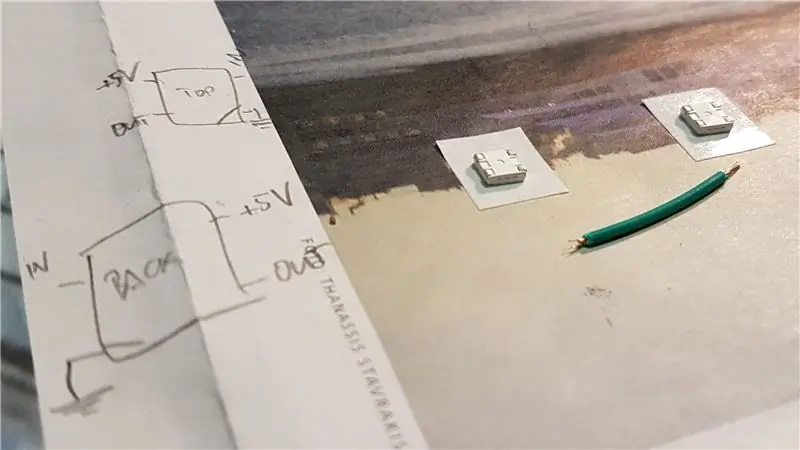



لذلك نحتاج أولاً وقبل كل شيء إلى لحام جميع الأجزاء الإلكترونية معًا. لقد بدأنا بلحام مصابيح LED WS2812B الفردية معًا (كما هو موضح في الخطوة السابقة). إذا قمنا بهذا المشروع مرة أخرى فربما نشتري WS2812B LEDs في شكل شريطي. يمكن قطع هذه الشرائط بحيث يكون لديك بالضبط كمية مصابيح LED التي تريدها وبعد ذلك تحتاج فقط إلى لحام موصلات DIN و VDD و VSS الخاصة بهذا الشريط إلى المسامير D8 و 5V و G من ESP8266. سيكون هذا أسهل من القيام بذلك بالطريقة التي فعلناها ، ولكن من الممكن أيضًا لحام مصابيح WS2812B LED الفردية معًا كما يمكن رؤيته في الصور (على الرغم من أن مفاصل اللحام الخاصة بنا ليست جميلة جدًا - لكنها تعمل)
بعد ذلك قمنا بلحام المقاوم بين المسامير D2 و D5. في الدبوس D5 ، نحتاج أيضًا إلى اللحام بسلك إضافي يتم بعد ذلك لحامه في جزء المصباح الذي يجب أن يعمل كمستشعر اللمس. في الصور ، يمكنك أن ترى أننا لم نلحم المقاوم مباشرة باللوحة ، ولكن بدلاً من ذلك قمنا بتوصيل الموصلات باللوحة التي نضع فيها المقاوم. كان هذا لأننا أردنا معرفة المقاوم الذي يعمل بشكل أفضل لهذا المشروع ولكن يمكنك أيضًا لحام المقاوم مباشرة باللوحة.
كخطوة أخيرة ، يمكننا الآن توصيل كابل USB الخاص بنا بمقبس USB الخاص بـ Wemos D1 mini (تأكد من أن لديك كبل بيانات USB - هناك أيضًا كبلات تعمل فقط للشحن ولكن ليس لنقل البيانات ، لكننا نحتاج إلى قدرة البيانات على وميض البرنامج لاحقًا).
الخطوة 4: بناء المصباح



الآن بعد أن أصبحت الأجزاء الإلكترونية جاهزة ، يمكننا البدء في صنع المصباح الفعلي. لهذا نريد أن نضيء المزهرية من الأعلى بمصابيح LED الخاصة بنا ونريد أن ينتشر ضوء المصباح. نظرًا لأن زجاج المزهرية الذي وجدناه واضح جدًا ، فقد استخدمنا Ice Flower Spray لإضفاء مظهر أكثر بلوريًا على الزجاج. هناك العديد من الإصدارات المتاحة من البخاخات التي يمكن أن تعطي الزجاج مظهرًا متجمدًا أو منتشرًا حتى تتمكن من البحث عما يمكنك العثور عليه. إذا كنت تستخدم هذا الرذاذ ، فتأكد من تجفيف كل شيء جيدًا قبل المتابعة. قد يستغرق هذا عدة ساعات حسب الرذاذ الذي تستخدمه.
لبناء المصباح الآن ، نحتاج إلى التأكد من بقاء إناء الزهور المعدني أعلى المزهرية بالارتفاع المناسب وأن الإلكترونيات مثبتة داخل الوعاء بحيث تضيء مصابيح LED المزهرية. للقيام بذلك استخدمنا العودين الخشبيين ، ورق الرمل ومنشار الخشب لعمل صليب. سيجلس هذا الصليب فوق الإناء وسيتم لصق نهايات الصليب بالقدر. بهذه الطريقة يمكننا التأكد من أن القدر على الارتفاع المناسب (إذا كان حجم صليب الخشب مناسبًا).
للقيام بذلك ، استخدمنا المنشار أولاً للحصول على أعواد الخشب بالحجم المناسب. ثم استخدمنا ورقة الرمل لصنفرة أخدود في منتصف إحدى العصي. الآن قمنا بلصق الآخر في الأخدود بمساعدة مسدس الذوبان الساخن. إذا وضعنا هذا فوق المزهرية فلن يصلح ذلك جيدًا ، لأن العصي ليست في نفس المستوى. لذلك قمنا برمل اثنين من الأخاديد الجديدة في طرفي العصا الموجودة في المستوى السفلي ، بحيث يتناسب الصليب تمامًا مع المزهرية. يمكن رؤية هذا جيدًا في الصور.
إذا كان كل شيء مناسبًا ، فإن الخطوة التالية هي لصق قطعة من الورق المقوى أعلى الصليب. يجب أن يكون هذا على جانب الصليب حيث لا توجد أخاديد. ثم قمنا بلصق لوحة Wemos D1 المصغرة أعلى الورق المقوى ومصابيح LED على الجانب الآخر من الصليب.
الخطوة التالية بعد ذلك هي لحام كبل مستشعر اللمس المقاوم للوعاء المعدني. بهذه الطريقة يمكننا التحكم في لون المصباح عن طريق لمس الوعاء. إذا تم ذلك ، يمكن لصق الصليب الخشبي بالوعاء المعدني بمسدس الذوبان الساخن وبعد ذلك يمكن لصق الصليب والوعاء أعلى المزهرية.
كخطوة أخيرة ، يمكننا الآن لصق كبل USB بالغراء الفائق على المزهرية حتى يبدو كل شيء جميلًا ومرتبًا. الآن نحن على وشك الانتهاء.
الخطوة 5: ضعها في العملية

الخطوة الأخيرة هي تحميل البرنامج على المصباح وتهيئة الخادم الذي سيتم استخدامه لمزامنة المصباح. إذا كنت مهتمًا بكيفية عمل البرنامج تمامًا ، فنحن نرحب بك لدراسة الكود المصدري ، فلن ندخل في الكثير من التفاصيل هنا. لكن الفكرة الأساسية هي أن كل مصباح تريد مزامنته يجب أن يكون متصلاً بنفس خادم MQTT. MQTT هو بروتوكول مراسلة لإنترنت الأشياء والاتصال من آلة إلى آلة. إذا غيّر أحد المصابيح لونه ، فسوف ينشر هذا على خادم MQTT الذي سيرسل بعد ذلك إشارة إلى جميع المصابيح الأخرى التي تطلب منها بعد ذلك تغيير لونها أيضًا.
لكن لا داعي للقلق ، فأنت لست بحاجة إلى فهم أي شيء عن MQTT ، أو كيفية عمله أو كيفية إعداد خادم MQTT إذا كنت ترغب فقط في استخدام المصباح. بالطبع يمكنك إعداد وتهيئة الخادم الخاص بك إذا كنت ترغب في ذلك. ولكن إذا كنت لا ترغب في القيام بذلك ، فهناك أيضًا العديد من الخدمات المتاحة حيث يمكنك استئجار خادم MQTT مستضاف في السحابة. استخدمنا CloudMQTT لهذا الغرض ، حيث يمكنك الحصول على خادم محدود للغاية حتى مجانًا (ولكن مع ما يكفي من الوظائف والنطاق الترددي لأغراضنا). تسمى الخطة المجانية Cute Cat ، وإذا حصلت على واحدة من تلك الخطط ، فأنت تحتاج فقط إلى الاطلاع على تفاصيل → Instance Info وهناك يمكنك رؤية الخادم والمستخدم وكلمة المرور ومنفذ مثيل MQTT الخاص بك. هذه القيم هي كل ما تحتاجه ، لذا اكتبها:-)
الآن لتحميل البرنامج على المصباح ، تحتاج إلى توصيل كبل USB بجهاز الكمبيوتر المحمول أو الكمبيوتر ، ثم يمكنك تحميل البرنامج باستخدام برنامج Arduino. يتم شرح كيفية تثبيت وتكوين برنامج Arduino للاستخدام مع اللوحات المستندة إلى ESP8266 جيدًا في Instructable ، لذلك لا نحتاج إلى تكرار هذه الخطوات هنا.
بعد تثبيت وتهيئة كل ما تحتاجه للانتقال إلى Tools → Manage Libraries في برنامج Arduino وتثبيت المكتبات اللازمة لهذا المشروع: Adafruit NeoPixel و CapacativeSensor و PubSubClient و WifiManager (في الإصدار 0.11) و ArduinoJson (في الإصدار 5 ، ليس الإصدار بيتا 6). إذا تم تثبيتها ، يمكنك تنزيل الكود المصدري للمصباح من مستودع Github الخاص بنا لهذا المشروع وتحميله على المصباح باستخدام برنامج Arduino.
إذا سارت الأمور على ما يرام ، فسيبدأ المصباح الآن في العمل ويكون جاهزًا للاستخدام:-) أثناء بدء التشغيل ، سيظهر باللون الأزرق ويحاول الاتصال بشبكة WiFi معروفة. عند بدء التشغيل لأول مرة ، من الواضح أن المصباح لا يعرف عن أي شبكة WiFi ، لذا سيبدأ نقطة الاتصال الخاصة به (باسم مزيج من "Syncenlight" ومعرف فريد لـ ESP8266 الذي استخدمته). يمكنك الاتصال على سبيل المثال هاتفك الذكي إلى شبكة WiFi هذه وسيتم توجيهك إلى صفحة تكوين المصباح حيث يمكنك تكوين بيانات اعتماد WiFi وأيضًا إدخال الإعدادات المطلوبة لخادم MQTT (تلك التي تحتاجها لكتابة بضع فقرات مسبقًا). إذا انتهيت من ذلك ، فسيتم إعادة تشغيل المصباح وهو الآن جاهز تمامًا للاستخدام!
أخبرنا كيف أعجبك هذا المشروع أو إذا كان لديك أي أسئلة ، نأمل أن تكون قد أحببت هذا Instructable:-)
موصى به:
مصابيح LED متزامنة على نطاق واسع في الجوار: 5 خطوات (مع صور)

مصابيح LED المتزامنة على نطاق واسع: كان لدي بعض أشرطة LED اللاسلكية التي اعتقدت أنه يمكنني وضعها في العطلات. ولكن ، في فناء منزلي ، كان من الممكن أيضًا أن يكونوا قد تم توصيلهم بأسلاك. إذن ، ما هو التحدي الأكثر برودة؟ زخارف LED في جميع المنازل على كتلي مع إزاحة متزامنة
ثلاث دوائر استشعار تعمل باللمس + دائرة مؤقت تعمل باللمس: 4 خطوات

ثلاث دوائر لمستشعر اللمس + دائرة مؤقت اللمس: مستشعر اللمس عبارة عن دائرة يتم تشغيلها عندما تكتشف اللمس على دبابيس اللمس. إنه يعمل على أساس مؤقت ، أي أن الحمل سيكون قيد التشغيل فقط في الوقت الذي يتم فيه اللمس على المسامير. هنا ، سأوضح لك ثلاث طرق مختلفة لعمل لمسة
سماعة مكتبية تعمل بالبلوتوث مع تصور صوتي وأزرار تعمل باللمس وتقنية NFC: 24 خطوة (مع صور)

سماعة مكتبية تعمل بتقنية البلوتوث مع التصور الصوتي وأزرار اللمس وتقنية NFC: مرحبًا بكم! في Instructables ، سأوضح كيف صنعت مكبر صوت Desk Bluetooth الذي يحتوي على تصورات صوتية مذهلة مع أزرار تعمل باللمس و NFC. يمكن إقرانها بسهولة مع الأجهزة التي تدعم تقنية NFC بنقرة واحدة. لا يوجد زر مادي
DIY MusiLED ، مصابيح LED متزامنة مع الموسيقى مع تطبيق Windows و Linux بنقرة واحدة (32 بت و 64 بت). سهل التجديد ، سهل الاستخدام ، سهل النقل: 3 خطوات

DIY MusiLED ، مصابيح LED متزامنة مع الموسيقى مع تطبيق Windows و Linux بنقرة واحدة (32 بت و 64 بت). سهل إعادة الإنشاء ، سهل الاستخدام ، سهل النقل: سيساعدك هذا المشروع على توصيل 18 مصباح LED (6 أحمر + 6 أزرق + 6 أصفر) بلوحة Arduino الخاصة بك وتحليل الإشارات في الوقت الفعلي لبطاقة الصوت بجهاز الكمبيوتر الخاص بك وترحيلها إلى مصابيح LED تضيئها وفقًا لتأثيرات الإيقاع (كمين ، قبعة عالية ، ركلة)
إطار ملصق بشاشة تعمل باللمس مضيء برسالة لا شعورية !: 16 خطوة (مع صور)

إطار ملصق شاشة اللمس المضيء مع رسالة لا شعورية!: منذ ذلك الحين ، نشر Think Geek لأول مرة مجموعة من خمسة مستوحاة من الصفاء / اليراع & quot؛ السفر & quot؛ الملصقات ، كنت أعلم أنه يجب أن يكون لدي مجموعة خاصة بي. قبل بضعة أسابيع حصلت عليها أخيرًا ، لكنني واجهت معضلة: كيف أعلقها على الحائط؟ كيف نفعل
